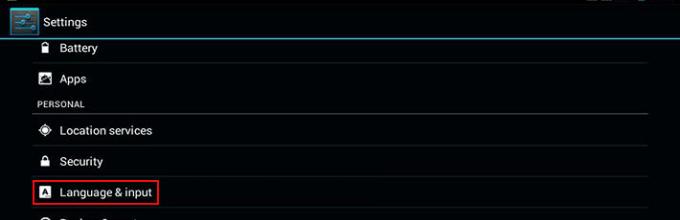Pada dasarnya, perangkat seluler modern berbasis platform Android yang dijual di pasar kami sudah dilengkapi dengan Russification yang ada di dalam firmwarenya. Namun, tidak jarang perangkat yang Anda pesan (misalnya dari China) tidak memiliki lokalisasi Rusia. Bagi sebagian orang, hal ini tidak akan menjadi masalah besar, namun sebagian besar pengguna mungkin ingin “Andryukha” kesayangan mereka terus berkomunikasi bahasa asli. Itu sebabnya sekarang kami akan memberi tahu Anda cara mengubah bahasa di tablet dan ponsel Android.
Beberapa pengguna mungkin siap menerima firmware yang tidak memiliki lokalisasi bahasa Rusia, tetapi keyboard di layar pasti harus di-Russifikasi, karena mengirim pesan SMS, korespondensi dalam bahasa Rusia di jejaring sosial dll. dalam bahasa Latin tidak akan terbaca oleh penerima. Oleh karena itu, pertama-tama kita akan melihat beberapa metode yang dapat membantu dalam hal ini.
- Menggunakan pengaturan di ponsel Anda. Selangkah demi selangkah tindakan kita seharusnya seperti ini.
Di perangkat Anda, buka bagian “Pengaturan” (atau “Pengaturan”):
Pilih item "Bahasa & keyboard" mis. “Bahasa dan keyboard”, di bagian “Pengaturan keyboard”, temukan “bahasa & masukan” - “Bahasa masukan”:

klik dan pilih bahasa yang diinginkan:

Setelah manipulasi selesai, keyboard akan menampilkan tombol untuk mengganti bahasa input, atau tombol "spasi" akan menampilkan tata letak saat ini, dan perubahannya akan terjadi dengan menggeser jari Anda di sepanjang bilah spasi ke satu arah atau lainnya.
Ups! Sepertinya Anda melakukan semuanya dengan benar, tetapi Anda tidak menemukan bahasa Rusia di “bahasa & masukan”? Jangan buru-buru merobek rambut Anda - masih ada banyak hal yang belum kita bahas mengenai topik ini, jadi mari kita baca terus.
2. Menggunakan aplikasi khusus.
Jadi, jika cara di atas ternyata tidak dapat diterapkan untuk Anda, maka solusi terbaiknya adalah memasang keyboard yang mendukung bahasa Rusia. Sebenarnya, ini adalah utilitas sederhana, mengunduh dan menginstalnya di perangkat Anda tidak menimbulkan kesulitan. Kami hanya akan menyebutkan dua dari sekian banyak pilihan yang tersedia, yaitu:
– papan ketik gratis yang luar biasa, dilengkapi dengan banyak fungsi dan emotikon (omong-omong, ini akan berguna jika Anda adalah pengguna aktif jaringan Instagram, karena fitur ini tidak disediakan dalam layanan itu sendiri).
"" adalah alat luar biasa untuk mengetik teks dengan cepat, memiliki penerjemah sendiri, memeriksa teks tertulis, dan banyak lagi.
Setelah kami menginstal aplikasi, Anda harus pergi ke "Pengaturan" dan di item "Bahasa & keyboard", centang kotak di sebelah keyboard yang baru dipasang. Jika perlu, maka dengan mengklik namanya, Anda dapat mengatur pengaturan yang diinginkan.
Terlepas dari kenyataan bahwa, setelah membaca artikel kami hingga bagian ini, mengetik dalam bahasa Rusia tidak lagi menjadi masalah, banyak pemilik perangkat Android mungkin ingin perangkat favorit mereka memiliki antarmuka yang sepenuhnya ramah pengguna dengan lokalisasi Rusia. Sekarang kita akan mencari tahu bagaimana hal ini dapat dilakukan.
kalau sudah versi lama OS Android (sampai 4.2), lalu lanjutkan sebagai berikut.
Unduh dan instal MoreLocale 2 - aplikasi paling populer yang melokalkan firmware Android. Kemudian, untuk melakukan Russify sistem Anda, lakukan langkah-langkah berikut:
Luncurkan MoreLocale 2 dan pilih “Custom locale” di jendela program:

Di bidang yang muncul, klik tombol “ISO”, yang terletak di sebelah item menu “Bahasa” dan pilih bahasa – dalam kasus kami, “Rusia”.
Kemudian klik “ISO”, yang terletak di seberang item “Negara” dan dari daftar negara yang muncul, pilih “Federasi Rusia”, tekan tombol “Set” untuk konfirmasi.

Sekarang smartphone kita bisa berbahasa Rusia. Perlu dicatat bahwa jika pada aplikasi yang diinstal pada sistem operasi, Russification awalnya tidak disediakan, maka mungkin saja ada sesuatu yang tidak sepenuhnya Russified, tapi itu yang kesepuluh, bukan?
Untuk versi dengan OS Android 4.2 dan lebih tinggi, tindakan kami akan sangat berbeda, kami membaca:
Russifikasi penuh untuk versi terbaru melibatkan beberapa kesulitan, tetapi tidak bagi kami, karena dalam hal ini kami memiliki beberapa metode di gudang senjata kami, salah satunya pasti akan membantu.
Pilihan pertama. Kami menginstal program Set Locale & Language, yang memungkinkan untuk mengatur bahasa sistem, meskipun tidak ada di firmware.

Namun, beberapa pengguna mengeluh bahwa program ini tidak selalu stabil, dan setelah reboot, pengaturan lokalisasi mungkin hilang. Apa yang bisa saya katakan, hanya pengujian pribadi yang dapat menentukan seberapa cocok program ini untuk perangkat Anda.
Pilihan kedua adalah menggunakan komputer. Jika metode di atas tidak berguna bagi Anda, kami sarankan menggunakan opsi lain untuk menerjemahkan bahasa sistem di tablet atau ponsel Anda ke dalam bahasa Rusia.
- Unduh dan instal di PC Anda versi terbaru program ADB dan driver untuk perangkat Anda.
- Anda perlu menginstal More Locale 2 di perangkat seluler Anda
- Di Android Anda, aktifkan mode “USB debugging” (“menu”, lalu “Pengaturan”, lalu “Opsi pengembang”, dan “USB debugging”). Jika tidak ada item “Opsi pengembang” di menu Anda, cari item “Tentang ponsel” di “Pengaturan”, lalu pada nama model perangkat atau versi firmware itu sendiri, klik “Opsi pengembang” sepuluh kali berturut-turut sehingga muncul menu pengaturan.
- Buka paket program ADB di PC ke root drive “C” (jalur ke file yang dapat dieksekusi adalah: C:\adb\adb.exe).
- Hubungkan ponsel cerdas Anda ke komputer.
- Kami meluncurkan aplikasi baris perintah di komputer (perintah cmd.exe).
- Untuk masuk ke folder C:\adb\, masukkan perintah cd c:\adb
- Kami mencari perangkat kami, yang kami masukkan perintah perangkat adb
- Di bawah baris “Daftar perangkat yang terpasang” harus diberikan pengenal perangkat seluler kita, setelah itu kita masukkan “adb shell pm grant jp.co.c_lis.ccl.morelocale android.permission.CHANGE_CONFIGURATION”, tunggu respons “lokal android.permission.CHANGE_CONFIGURATION” "(jika terjadi kesalahan, Anda harus memasukkan perintah lagi dengan hati-hati).
- Kami memutuskan sambungan ponsel cerdas dari PC dan meluncurkan aplikasi MoreLocale 2 (urutan tindakan dijelaskan di bagian pertama artikel ini).
Jika Anda tidak dapat menemukan ADB versi terbaru (kata "offline" di sebelah pengenal), maka Anda dapat mengunduh paket pengembang Android SDK; setelah instalasi di PC Anda, versi terbaru ADB akan berlokasi di / alat platform/folder.
Tetap menarik perhatian Anda ke detail berikut: semua metode pelokalan yang dijelaskan untuk Adroid berfungsi di tingkat perangkat lunak, tetapi tidak di tingkat OS, oleh karena itu, jika Anda memutuskan untuk mengatur ulang perangkat Anda ke pengaturan pabrik, mis. lakukan "hard reset", maka semua yang telah Anda capai dalam hal pelokalan akan masuk ke... (secara umum, Anda tahu di mana). Namun Anda akan selalu memiliki kesempatan untuk kembali ke artikel ini dan menyegarkan ingatan Anda tentang cara menginstal bahasa Rusia di Android, sehingga “Andryukha” Anda dapat berkomunikasi dalam bahasa Rusia lagi.
Untuk perangkat berbasis sistem operasi Android ada sejumlah besar semua jenis keyboard yang dapat ditemukan di Google Play Store. Namun apa pun jenis keyboardnya, Anda dapat beralih ke bahasa lain. Cara melakukan ini ada di artikel kami.
Langkah pertama adalah mengkonfigurasi bahasa itu sendiri. Secara default, dua bahasa digunakan - masing-masing Rusia dan Inggris, tetapi Anda dapat menggantinya. Untuk melakukan ini, buka pengaturan dan pilih subbagian “Bahasa dan masukan”.

Di sebelah Keyboard, klik ikon hash seperti yang ditunjukkan di bawah ini.

Sekarang klik Bahasa Input.

Di sini Anda dapat memilih bahasa yang ingin Anda masukan pada keyboard.

Penggantian bahasa dengan cara ini dilakukan pada semua perangkat Android, disesuaikan dengan antarmuka (baca: firmware).
Sekarang mari beralih ke keyboard itu sendiri. Untuk mengubah bahasa, misalnya, dari Rusia ke Inggris atau dari Inggris ke Rusia (tergantung bahasa yang Anda instal), Anda perlu mengklik ikon globe.

Namun hal ini tidak terjadi pada semua keyboard. Pada beberapa kasus, Anda perlu menggesek bilah spasi, seperti pada keyboard pada perangkat Samsung.

Anda telah belajar mengganti bahasa di keyboard.
dan Android.
Segala macam pertanyaan dan masalah muncul selama pengoperasian perangkat dengan “robot hijau”. Salah satu yang paling umum: cara mengganti bahasa keyboard di Android. Terkadang Anda memilih satu dan mencetaknya. Dan sekarang kita perlu beralih ke bahasa lain, tapi bukan itu masalahnya. Tidak bekerja. Sudah mulai terpikir apakah ada virus di Android, atau alasannya lebih sederhana. Dan segala macam kombinasi ajaib "diketik", tetapi tidak ada yang membantu. Kemudian instruksi dapat membantu.
Mengganti bahasa pada keyboard virtual Android
Bukan rahasia lagi bagi siapa pun bahwa suatu perangkat dapat memiliki keyboard virtual dan fisik (USB). Mari kita mulai dengan yang sensoris.
1. Buka pengaturan. Jika Anda tidak bisa berubah bahasa Inggris, lalu cari Pengaturan.
2. Temukan “Bahasa dan keyboard”; dalam bahasa Inggris bagian ini disebut “Bahasa & keyboard”.
3. Sekarang pilih pengaturan keyboard Anda.
4. Gemerisik di dalam. Anda perlu mendeteksi sesuatu seperti “bahasa input” atau “kunci pilihan bahasa”. Di perangkat yang berbeda (dan Russification mungkin memberikan terjemahan yang berbeda).
5. Sekarang pilih bahasa yang Anda perlukan untuk keyboard. Setelah disimpan, bahasa ini akan ditambahkan ke keyboard virtual (centang kotak). Bahasa "sebenarnya" akan ditulis pada spasi.
Untuk mengubah tata letak, Anda perlu menggerakkan jari Anda ke kiri dan ke kanan di sepanjang bilah spasi, atau menekan tombol khusus (paling sering dalam bentuk globe skema). Itu semua tergantung pada jenis keyboardnya, jadi pilihannya berbeda-beda. Misalnya, dengan Samsung Anda harus bermain-main lebih lama, karena lebih sulit menemukan "tanda centang" pada mereka. Namun, jika Anda mengikuti petunjuknya dengan cermat, Anda akan segera mengetahuinya dan menambahkan bahasa yang diperlukan. Jika perlu, mereka dapat “diunduh” dari jaringan. Tentu saja, dalam hal ini, membuat folder di iPhone e adalah ide yang tidak perlu.
Mengganti bahasa pada keyboard fisik Android
Metode ini berlaku untuk tablet am, karena paling sering mereka memiliki keyboard USB untuk kemudahan mengetik. Bagaimana cara mengganti bahasa keyboard di Android jika bersifat fisik? Ini juga cukup sederhana.
1. Sekali lagi, hal pertama yang perlu Anda lakukan dalam pengaturan adalah mencentang kotak di sebelah bahasa yang Anda perlukan.
2. Simpan pilihan Anda.
3. Selanjutnya, tergantung pada bahasa yang dipilih (atau karena firmware), peralihan bahasa dapat dilakukan menggunakan berbagai kombinasi tombol: Ctrl+Shift (kiri, atau kanan, atau kedua opsi yang berfungsi) adalah cara paling umum untuk beralih tata letak.
Terkadang ada keyboard dengan simbol globe yang sama. Namun sekali lagi, agar keyboard berfungsi, Anda perlu mengonfigurasinya di Android itu sendiri. Hanya setelah semua pengaturan di dalamnya Anda dapat mengganti tata letak sesuai kebijaksanaan Anda.
Cara mengganti bahasa input (keyboard) di smartphone atau tablet Android.
Artikel dan Lifehacks
Pemilik perangkat yang diproduksi di Kerajaan Tengah sering menghadapi masalah bagaimana mengubah bahasa telepon ke bahasa Rusia. Ponsel buatan pengrajin Tiongkok menempati ceruk yang signifikan dalam penjualan perangkat seluler.
Beberapa perusahaan praktis tidak kalah dengan merek global dalam hal kualitas, dengan keunggulan biaya yang lebih rendah. Situasi ini menarik pengguna, mereka menggunakan kesempatan ini untuk menghemat uang.
Sayangnya, ada momen tidak menyenangkan yang bisa menutupi nikmatnya memiliki perangkat China. Masalah - Cina, dalam bentuk hieroglif yang rumit, untuk pemahaman Eropa.
Saat Anda mungkin membutuhkannya
Perangkat baru dibeli, sebagai suatu peraturan, dengan bahasa Rusia yang sudah diinstal, dipilih, dan dikonfigurasi.Semuanya baik-baik saja sampai kegagalan pertama terjadi. Tidak ada yang mengkompromikan merek Cina di sini; semua produsen ponsel memiliki dosa serupa.
Pengguna melakukan reset data yang diperlukan, mem-boot telepon, dan menjadi sedikit pingsan. Semuanya berfungsi, di mana saja karakter Cina. Jangan panik, ada jalan keluarnya.
Petunjuk untuk mengubah bahasa

- Buka menu pengaturan.
Tergantung pada versi Android yang diinstal, menu mungkin berada di bagian bawah layar, di sebelah kiri pada versi lama, di sebelah kanan pada versi lebih baru. Atau keluar dari bagian kanan atas layar, di versi sistem terbaru;
- Maka Anda perlu menemukan ikon pengaturan, yang disajikan dalam bentuk roda gigi atau sistem pengatur;
- Kami mencari opsi “Bahasa dan Keyboard”, yang paling sering terlihat seperti ikon dengan huruf “A”, dalam berbagai variasi (dengan tiga titik). Mungkin menyerupai bola dunia, dengan sumbu meridian dan paralel;
- Di menu yang terbuka, klik pada baris pertama;
- Dalam daftar opsi yang diusulkan, temukan bahasa yang diinginkan dan pilih.
Jika metode yang diusulkan tidak membantu, Anda mungkin perlu menginstal aplikasi bahasa tambahan, atau mem-flash ponsel sepenuhnya ke versi sistem operasi yang berbeda.